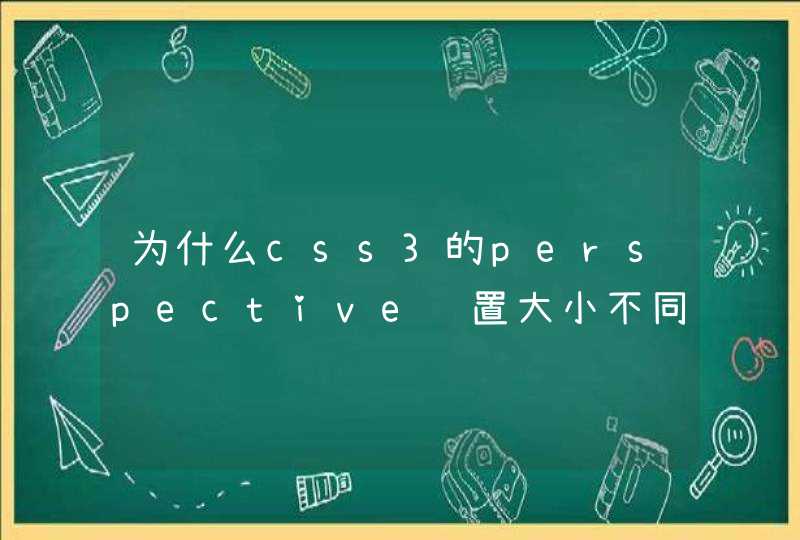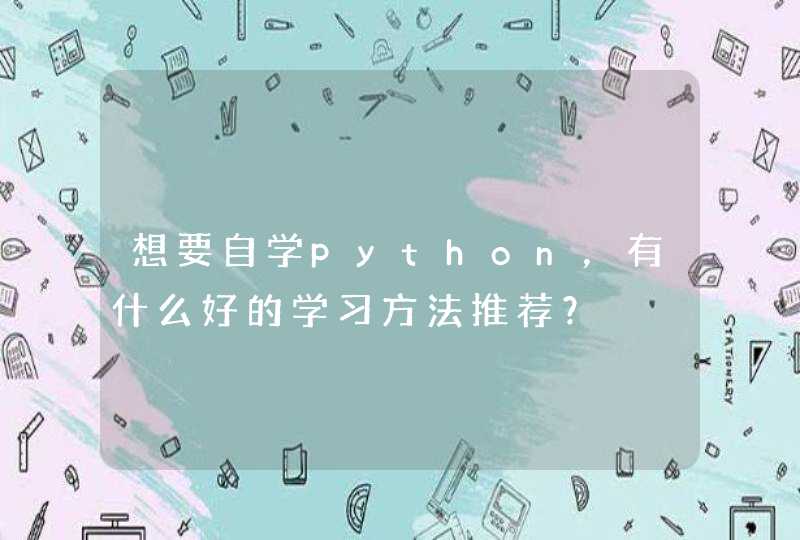能够用英语单词来表述的颜色,都是简单颜色。
红色:background-color: red
红色:background-color:rgb(255,0,0);
rgb(red、green、blue)表示三原色“红”“绿”“蓝”。光学显示器,每个像素都是由三原色的发光原件组成的,靠明亮度不同调成不同的颜色。
用逗号隔开r,g,b的值,每个值的取值范围是0~255,一共256个值。
如果此项的值是255,那么就说明是纯色:
绿色:background-color:rgb(0,255,0)
蓝色:background-color:rgb(0,0,255)
黑色:background-color:rgb(0,0,0)
白色:background-color:rgb(255,255,255)
颜色可以叠加,比如黄色就是红色和黄色的叠加:
黄色:background-color:rgb(255,255,0)
紫色:background-color:rgb(255,0,255)
青色:background-color:rgb(0,255,255)
红色:background-color:#ff0000;
所有用#开头的值,都是16进制的。
#ff0000(ff表示r,00表示g,00表示b)
16进制表示法和rgb类似,也是两位两位的看,但是没有逗号隔开。
上述红色表示法中:ff就是10进制的255,00就是十进制的0,所以#ff0000相当于(255,0,0)
十六进制对照表:
任何一种十六进制表示法都能够换算成rgb表示法。也就是说,两个表示法能表示的颜色数量一样多,十六进制能够简化成3位,所有#rrggbb的形式,都可以写成#rgb;
比如,上述的红色可以写成background-color:#f00;
但是,如果要采用简化的方法,必须满足rrggbb格式才行。
几个特殊的要记住:
黑:#000
白:#fff
红:#f00
灰:#333
深灰:#222
浅灰:#ccc
background-image属性用于给盒子加上背景图片:
background-image:url(images/1.jpg)
url()表示网址。、
images/1.jpg就是相对路径。
背景会默认循环,平铺满整个盒子,padding的区域也会有背景图。
background-repeat属性用来设置背景图是否重复以及重复方式。
“repeat”表示“重复”。
默认为铺满,不用设置。
不重复:background-repeat:no-repeat;
横向重复:background-repeat:repeat-x;
纵向重复:background-repeat:repeat-y;
background-position:背景定位属性。
格式:background-position:向右移动量(100px) 向下移动量(200px)
向上向左移只需把移动量改成负数即可。
css精灵又叫“css雪碧”技术,是一种css图像拼合技术,该方法是将小图标和图像合并到一张图上,然后利用css背景定位来显示需要显示的图片部分。
css精灵的优点,就是减少了http请求。比如4张小图片,原本需要4个http请求。但是用了css精灵,小图片变为了一张图,http请求只有1个了。
background-position:描述左右的词 描述上下的词;
比如:background-position:right bottom:(右下角)
background-position:center center;(居中)
背景固定属性。
格式:background-attachment:fixed;
背景就会被固定住,不会被滚动条滚走。
background属性和border一样,是一个综合属性:
background:red url(1.jpg) no-repeat 100px 100px fixed;
等价于:
background-color:red;
background-image:url(1.jpg);
background-repeat:no-repeat;
background-position:100px 100px;
background-attachment:fixed;
可以任意省略部分:
background:red;
纠正一下,,
placeholder是HTML5的新属性,并不是CSS3,,,CSS3和CSS2都是一样的,是在<style></style>里,或者CSS文件里,或者style=""这里面的。
修改颜色,,这个网上倒是有几种办法,
一,使用伪类:
:-moz-placeholder { /* Mozilla Firefox 4 to 18 */color: #f00
}
::-moz-placeholder { /* Mozilla Firefox 19+ */
color: #f00
}
input:-ms-input-placeholder,
textarea:-ms-input-placeholder {
color: #f00
}
input::-webkit-input-placeholder,
textarea::-webkit-input-placeholder {
color: #f00
}
二是使用JS来替换掉占位符:
$('[placeholder]').focus(function() {var input = $(this)
if (input.val() == input.attr('placeholder')) {
input.val('')
input.removeClass('placeholder')
}
}).blur(function() {
var input = $(this)
if (input.val() == '' || input.val() == input.attr('placeholder')) {
input.addClass('placeholder')
input.val(input.attr('placeholder'))
}
}).blur()
$('[placeholder]').parents('form').submit(function() {
$(this).find('[placeholder]').each(function() {
var input = $(this)
if (input.val() == input.attr('placeholder')) {
input.val('')
}
})
})
CSS:
form .placeholder {
color: #222
font-size: 25px
/* etc */
}
三就是用最常用的onfocus:
<input type="text" value="placeholder text" onfocus="this.style.color='#000'this.value=''" style="color: #f00"/>
1.boder-radis圆角的制作
2.linear-gradient渐变背景的制作
3.box-shadow阴影效果的制作
4.transition转换效果的制作
5.transparent透明效果
6.CCS3中before的作用
实现的效果图如下:
搭建HTML容器
一级菜单ul的样式修饰:
设置一级菜单的宽度、整体居中显示、用border设置颜色为#222的1像素宽的边框、用background-color设置背景颜色为#111、用background-image和linear-gradient设置背景图片为#444和#111的渐变效果、用border-radius设置圆角边框为6px、用before和after的方式给一级ul填充内容是清除二级浮动的一种方式保证背景能够包裹所有ul内的元素
.top-nav{width:969pxmargin:60px autoborder:1px solid #222background-color:#111 background-image:linear-gradient(#444,#111)border-radius:6pxbox-shadow:0 1px 1px #777 padding:0list-style:none} .top-nav:before,.top-nav:after{content: ""display: table} .top-nav:after{clear: both}
一级菜单内li的样式修饰:
用float将所有的li左浮动、用boder-right给每一个li制作一个左边框效果、用box-shadow制作阴影效果、position:relative是为了下面二级菜单的显示二级菜单会以absolute的方式定位
.top-nav li{float: leftborder-right:1px solid #222box-shadow:1px 0 0 #444position: relative}
一级菜单内li中a元素以及鼠标移动到a元素上之后的样式修饰
这些属性比较简单,就不作一一介绍了
.top-nav li a{float:lefttext-decoration: nonepadding:12px 30pxfont-size:12pxfont-weight:boldtext-shadow: 0 2px 0 #000color: #999} .top-nav li a:hover{color: #fafafa}
二级菜单ul的样式修饰
二级菜单默认是隐藏状态,用绝对定位的方式(相对于一级菜单)将二级菜单定位在top:38pxleft:0的位置上、同样给二级菜单设置渐变背景色和阴影的效果box-shadow中的rgba属性可以制作透明度的效果、用opacity这是透明级别为0、用transition制作一个过度显示和隐藏的效果
.top-nav li ul{visibility: hiddenposition: absolutelist-style: nonetop:38pxleft: 0z-index: 1padding: 0 background-color: #444background-image: linear-gradient(#444,#111)box-shadow: 0 -1px 0 rgba(255,255,255,.3)border-radius: 3pxopacity: 0margin: 20px 0 0 0transition: all .2s ease-in-out }
当鼠标移动到一级菜单栏的时候二级菜单栏显示
hover属性的应用
.top-nav li:hover >ul{opacity: 1visibility: visiblemargin: 0}
设置二级菜单li和a的样式
方法和一级菜单的li和a的修饰差不多,不做过多的解释
.top-nav ul li{float: nonedisplay: blockborder: 0box-shadow: 0 1px 0 #111,0 2px 0 #666} .top-nav ul a{padding: 10pxwidth: 130pxdisplay: blockfloat: none} .top-nav ul a:hover{background-color: #0186babackground-image: linear-gradient(#04acec,#0186ba)} .top-nav ul li:first-child >a{border-radius: 3px 3px 0 0} .top-nav ul li:last-child >a{border-radius: 0 0 3px 3px}
三角形的制作
用css3制作三角形的的方法就是四边设置同样宽度的border,将要保留的那一边的border设置颜色,其他三边的颜色设置为透明(transparent),则保留颜色的那一边的三角形就制作出来了
.top-nav ul li:first-child >a:before{ content: ""position: absoluteleft:40pxtop: -6px display: blockwidth: 0border-bottom: 6px solid #444border-left: 6px solid transparent border-right: 6px solid transparent } .top-nav ul li:first-child >a:hover:before{border-bottom-color:#04acec}
三级菜单位置的变换
将三级菜单定位到二级菜单的右边显示
.top-nav ul ul{top:0left: 150pxmargin: 0 0 0 20pxbox-shadow: -1px 0 0 rgba(255,255,255,.3)} .top-nav ul ul li:first-child a:before{left: -6pxtop: 50%margin-top: -6pxborder-left: 0border-bottom: 6px solid transparent border-top: 6px solid transparentborder-right: 6px solid #3b3b3b} .top-nav ul ul li:first-child a:hover:before{border-right-color:#0299d3border-bottom-color:transparent}
完整代码(其中有针对IE6的兼容性处理)
<!DOCTYPE html><html><head> <meta charset="UTF-8"> <!--<script src="http://cdn.hcharts.cn/jquery/jquery-1.8.3.min.js"></script>--> <title>用CSS3实现动画效果的制作</title> <style type="text/css"> .top-nav{width:969pxmargin:60px autoborder:1px solid #222background-color:#111 background-image:linear-gradient(#444,#111)border-radius:6pxbox-shadow:0 1px 1px #777 padding:0list-style:none} .top-nav:before,.top-nav:after{content: ""display: table} .top-nav:after{clear: both} /*针对IE6,_margin,_height是针对IE6的,其他浏览器中不需要*/ .top-nav{z-index: 1} .top-nav li{float: leftborder-right:1px solid #222box-shadow:1px 0 0 #444position: relative} .top-nav li a{float:lefttext-decoration: nonepadding:12px 30pxfont-size:12pxfont-weight:bold text-shadow: 0 2px 0 #000color: #999} .top-nav li a:hover{color: #fafafa} .top-nav li ul{visibility: hiddenposition: absolutelist-style: nonetop:38pxleft: 0z-index: 1padding: 0 background-color: #444background-image: linear-gradient(#444,#111)box-shadow: 0 -1px 0 rgba(255,255,255,.3) border-radius: 3pxopacity: 0margin: 20px 0 0 0transition: all .2s ease-in-out _margin:0 } .top-nav li:hover >ul{opacity: 1visibility: visiblemargin: 0} .top-nav ul li{float: nonedisplay: blockborder: 0box-shadow: 0 1px 0 #111,0 2px 0 #666} .top-nav ul a{padding: 10pxwidth: 130pxdisplay: blockfloat: none_height:10px} .top-nav ul a:hover{background-color: #0186babackground-image: linear-gradient(#04acec,#0186ba)} .top-nav ul li:first-child >a{border-radius: 3px 3px 0 0} .top-nav ul li:last-child >a{border-radius: 0 0 3px 3px} .top-nav ul li:first-child >a:before{ content: ""position: absoluteleft:40pxtop: -6px display: blockwidth: 0border-bottom: 6px solid #444border-left: 6px solid transparent border-right: 6px solid transparent } .top-nav ul li:first-child >a:hover:before{border-bottom-color:#04acec} .top-nav ul ul{top:0left: 150pxmargin: 0 0 0 20px_margin:0box-shadow: -1px 0 0 rgba(255,255,255,.3)} .top-nav ul ul li:first-child a:before{left: -6pxtop: 50%margin-top: -6pxborder-left: 0border-bottom: 6px solid transparent border-top: 6px solid transparentborder-right: 6px solid #3b3b3b} .top-nav ul ul li:first-child a:hover:before{border-right-color:#0299d3border-bottom-color:transparent} </style> <script type="text/javascript"> <!--针对IE6处理hover的问题-->// $(function () { // if($.browser.msie &&$.broswer.version.substr(0,1)<7){ // $("li").has("ul").mouseover(function () { // $(this).children("ul").css("visibility","visible")// }).mouseout(function () { // $(this).children("ul").css("visibility","hidden")// })// } // }) </script></head><body><ul> <li><a href="#">首页</a></li> <li><a href="#">课程大厅</a></li> <li><a href="#">学习中心 +</a> <ul> <li><a href="#">视频学习</a> <ul> <li><a href="#">css</a></li> <li><a href="#">js</a></li> <li><a href="#">jquery</a></li> </ul> </li> <li><a href="#">案例学习</a></li> <li><a href="#">交流平台</a></li> </ul> </li> <li><a href="#">关于我们</a></li></ul></body>